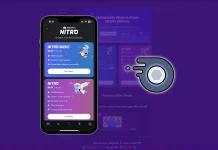Discord je známý svou přátelskou komunitou a mnoha příležitostmi ke spolupráci během herních sezení i k paralelnímu vysílání. Když přišel Netflix, uživatelé viděli pohodlný způsob, jak společně sledovat své oblíbené pořady a filmy prostřednictvím vysílání Diskord. V tomto článku se dozvíte, co jsou to vysílání Discord, jak je používat a jak trávit čas sledováním pořadů nebo filmů z Netflixu se svými přáteli.
Jak streamovat Netflix v aplikaci Discord z počítače
Někdy se s přáteli nemůžete z různých důvodů setkat, ale to neznamená, že společné sledování filmu je zrušeno, ale dokonce naopak – pomocí možností Discordu a předplatného služby Netflix můžete snadno vysílat filmy, seriály z počítače. A nezáleží na tom, zda máte systém Windows nebo Mac. Pro začátek stačí postupovat podle následujících kroků:
- Otevřete webový prohlížeč a přejděte na webovou stránku společnosti Netflix.

- Otevřete Discord a ujistěte se, že je připojen k serveru.
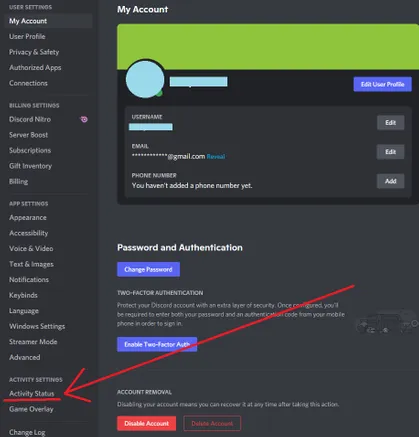
- Poté klikněte na možnost „Nastavení“ v dolní části stránky.
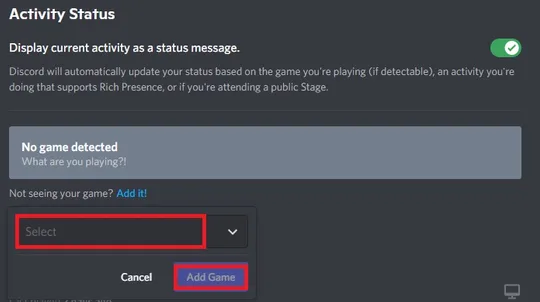
- Klikněte na „Přidat!“ a vyberte kartu v prohlížeči s aktivní streamovací službou. Když vyberete Netflix, klikněte na „Přidat hru“.
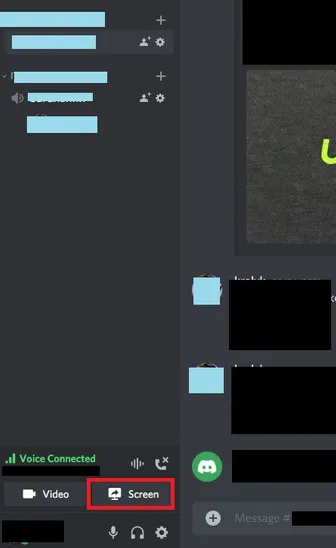
- Jakmile opustíte „Nastavení“, klikněte na ikonu obrazovky v levém dolním rohu.
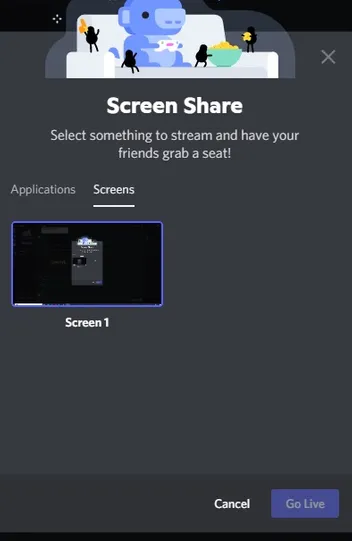
- Ve vyskakovacím okně „Sdílení obrazovky“ vyberte kartu prohlížeče, kterou chcete streamovat.
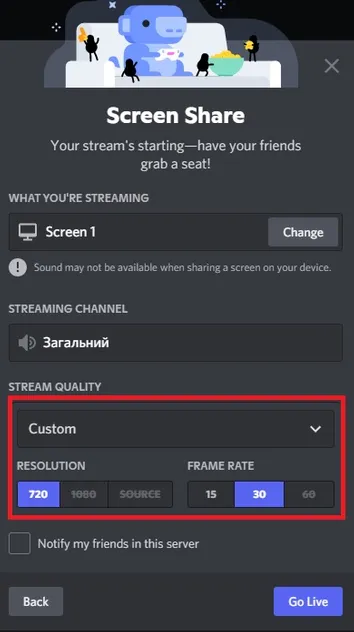
- Úprava nastavení streamování
Skvělé je také to, že funkce Discord umožňuje streamovat filmy a souběžně s tím komunikovat prostřednictvím videohovoru. Můžete tak při sledování sledovat reakce toho druhého a nenudit se.
Jak streamovat Netflix v aplikaci Discord se zvukem
Často můžete slyšet stížnosti uživatelů, kteří chtěli odeslat příspěvek, ale během vysílání narazili na nedostatek zvuku. To se může stát a je třeba s tím počítat, takže než začnete film sledovat, ujistěte se, že k takovým problémům nedochází. V opačném případě strávíte zbytek večera snahou problém odstranit.
Důvodem tohoto stavu je často to, že Diskord potřebuje administrátorský přístup k počítači. Za zmínku stojí také problémy s ovladači – jsou zastaralé nebo jednoduše nefungují správně. V těchto případech se zobrazí obraz, ale samotný zvuk není slyšet.
Další častou příčinou je nekompatibilita některých zvukových zařízení s aplikací Discord nebo jednoduše nestabilita vysílání, které nemusí tato zařízení rozpoznat. Měli byste jednoduše zkontrolovat nastavení hlasu a videa v zařízeních nebo si zkusit pohrát s přepínači, které jsou zodpovědné za experimentální způsob zachycení zvuku.
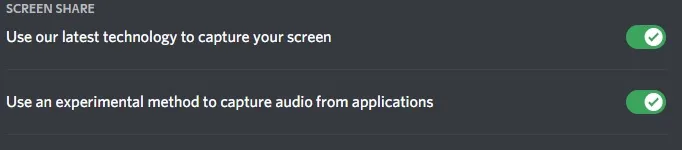
Pokud máte potíže se zvukem na Macu, můžete využít průvodce Discord zde.
Jak streamovat Netflix v aplikaci Discord bez černé obrazovky
Někdy dochází k problémům se samotným přehráváním videa. Někdy se video nepřehrává vůbec. A pak stojí za zmínku, že příčinou mohou být staré nebo nefunkční ovladače zodpovědné za grafiku v počítači. Nejprve je třeba zkontrolovat případné aktualizace z Discordu. Poté zkuste vypnout nebo zapnout nastavení hardwarové akcelerace. Ujistěte se, že jste při streamování vypnuli všechny nepotřebné programy. a poslední – vyčistěte složku mezipaměti v aplikaci Discord.
A to je vše, co byste měli vědět o tom, jak streamovat Netflix přes Discord. Užijte si čas s přáteli!